Γνωρίζοντας πώς να παρακάμψετε τον κωδικό πρόσβασης Android θα μπορούσε να σας βγάλει από το ζεστό νερό εάν τον έχετε ξεχάσει. Η αδυναμία ξεκλειδώματος μιας συσκευής Android είναι γνωστό ότι προκαλεί μια ή δύο κρίση πανικού.
Τα καλά νέα είναι ότι υπάρχουν συμβουλές που μπορείτε να δοκιμάσετε για να επιστρέψετε στη συσκευή σας Android. Κάποιοι μπορεί να αποκαλούν ένα από αυτά δραστικό, αλλά οι δραστικές στιγμές απαιτούν ακραία μέτρα.
Ξεκλειδώστε τη συσκευή σας Android με το Smartlock
Εάν θέλετε να αποτρέψετε τον εαυτό σας από το να κλειδωθεί έξω από τη συσκευή σας Android στο μέλλον, ρυθμίστε το Smartlock. Για πρόσβαση σε αυτό, μεταβείτε στις Ρυθμίσεις > Ασφάλεια και τοποθεσία > Smart Lock.

Στο Smart Lock, θα δείτε πέντε τρόπους με τους οποίους μπορεί να ξεκλειδωθεί η συσκευή σας Android. Οι επιλογές είναι Εντοπισμός στο σώμα (το τηλέφωνο παραμένει ξεκλείδωτο όσο το έχετε μαζί σας), Αξιόπιστα μέρη (θα απαιτείται η τοποθεσία σας να ανοίγει μόνο σε συγκεκριμένες περιοχές), Αξιόπιστη συσκευή (θα παραμείνει ξεκλείδωτη όταν συνδεθεί μέσω Bluetooth με άλλη συσκευή), Αξιόπιστο πρόσωπο και Φωνητική αντιστοίχιση (η συσκευή σας θα ξεκλειδώσει όταν ακούσει ότι το αξιόπιστο φωνή).
Επιλέξτε αυτό που σας αρέσει περισσότερο και να είστε σίγουροι ότι ακόμα κι αν ξεχάσετε το pin σας, θα μπορείτε να μπείτε στη συσκευή σας.
Διαγράψτε την καρφίτσα χρησιμοποιώντας το ADB (Ο εντοπισμός σφαλμάτων USB πρέπει να είναι προηγουμένως ενεργοποιημένος)
Ο εντοπισμός σφαλμάτων USB δίνει τη δυνατότητα στη συσκευή σας Android να μιλά στον υπολογιστή σας που χρησιμοποιεί Android SDK (Κιτ ανάπτυξης λογισμικού). Εάν δεν έχετε ενεργοποιήσει τις επιλογές προγραμματιστή στο τηλέφωνό σας, τότε σίγουρα δεν έχετε ενεργοποιήσει τον εντοπισμό σφαλμάτων USB. Επομένως, αυτή η μέθοδος δεν θα λειτουργήσει. Αλλά, εάν έχετε ενεργοποιημένη την αποσφαλμάτωση USB, τότε υπάρχει ακόμα ελπίδα.
Μην ξεχνάτε ότι αυτή η συμβουλή θα λειτουργήσει μόνο εάν έχετε επιτρέψει στον υπολογιστή σας να συνδεθεί στη συσκευή σας Android χρησιμοποιώντας ADB.
Επίσης, η Google κατέστησε υποχρεωτικό όλες τις συσκευές με Android 6.0 και μεταγενέστερες εκδόσεις, να είναι κρυπτογραφημένες. Φαίνεται ότι αυτή η μέθοδος αφήνει έξω τα νεότερα τηλέφωνα. Εάν ανήκετε στην ομάδα τυχερών και το τηλέφωνό σας δεν επηρεάζεται από καμία από τις προηγούμενες πληροφορίες, τότε είστε έτοιμοι.
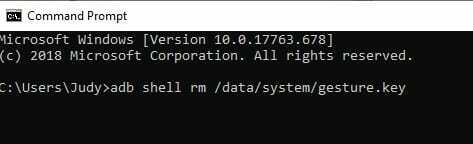
Πάρτε και συνδέστε τη συσκευή σας Android στα καλώδια ADB και εκκινήστε τη Γραμμή εντολών στον κατάλογο εγκατάστασης ADB. Θα χρειαστεί να πληκτρολογήσετε adb shell rm /data/system/gesture.key και να πατήσετε enter.
Επανεκκινήστε το τηλέφωνό σας και όταν ολοκληρωθεί η εκκίνηση, δεν θα πρέπει να κοιτάτε την οθόνη κλειδώματος. Η οθόνη κλειδώματος θα επανέλθει, επομένως ενεργήστε γρήγορα και αλλάξτε την καρφίτσα το συντομότερο δυνατό.
Επαναφορά εργοστασιακών ρυθμίσεων του τηλεφώνου σας
Αν πιστεύετε ότι έχετε δοκιμάσει σχεδόν τα πάντα, φαίνεται ότι θα χρειαστεί να επαναφέρετε τις εργοστασιακές ρυθμίσεις της συσκευής σας Android. Εάν έχετε δημιουργήσει αντίγραφο ασφαλείας όλου του περιεχομένου σας, τότε η εργοστασιακή εκτέλεση δεν θα πρέπει να αποτελεί πρόβλημα.

Για να επαναφέρετε το τηλέφωνό σας, μεταβείτε στις Ρυθμίσεις > Σύστημα > Επαναφορά > Επαναφορά εργοστασιακών ρυθμίσεων > κάντε σάρωση μέχρι το τέλος και πατήστε το κουμπί επαναφοράς στο κάτω μέρος.
Η επιλογή Find My Phone
Εάν έχετε τηλέφωνο Samsung, μπορείτε πάντα να χρησιμοποιήσετε την επιλογή Εύρεση του τηλεφώνου μου για να ξεκλειδώσετε το τηλέφωνό σας. Παω σε findmymobile.samsung.com. Συνδεθείτε στον λογαριασμό σας Samsung και μεταβείτε στο Ξεκλείδωμα της συσκευής μου και απλώς ακολουθήστε τις οδηγίες που εμφανίζονται στην οθόνη.
συμπέρασμα
Το να κλειδώνεστε έξω από το τηλέφωνό σας είναι πολύ απογοητευτικό, αλλά ελπίζουμε, με αυτές τις συμβουλές, να επιστρέψετε στην επιχείρηση. Ποια μέθοδος σας έφερε ξανά στη συσκευή σας Android; Μοιραστείτε την εμπειρία σας με όλους στα σχόλια.